Статей таких конечно много, но решил и тут запостить, как ставлю FreeBSD я. Установка будет минимальная, ибо на серверах чем меньше всякой лабуды, тем лучше. Начнём с того что вам нужен всего лишь один первый диск, взять который можно на оффициальном сайте. Буду ставить с диска 7.1-RELEASE-i386-disc1, поэтому имеено с него и загружайтесь, поставив в БИОСе загрузку с привода cd-rom.
Загружаемся, ничего не трогаем и увидим как появится диалог Country Selection:
В этом окне выбираем пункт 182 Russian Federation.
в появившемся окне выбираем пункт — russia KOI8-R
Далее в утилите sysinstall выбираем пункт Custom:
выбираем пункт partitition, потом ОК:
Появится чёрное окно FDISK Partitition Editor, в котором мы и формируем слайсы (аналог разделов в m$). Размеры указаны в секторах, но нам удобнее видеть мегабайты, поэтому 2-а раза нажмём букву “z”.
Обьём винчестера, как видно на изображении выше, = 4Гб, их все и будем использовать.
Итак:
Создать слайс — “C”
Удалить слайс — “D”
Закончить разбивку — “Q”
Размер слайсов должен зависеть от того, для чего вы ставите FreeBSD, если Вам всё равно, жмите «А». Мы разобьём в ручную следующим образом:
точка монтирования | размер
/1000 Mb
swap 200 Mb
/usr2000 Mb
/var остальное
Для этого сначала жмём «С» (1), в поле вписываем размер(2) (наш первый слайс мы решили сделать в 1000 Мб) и завершаем создание кнопкой «ОК» (3):
Тип партиции оставлем 165 и жмём «ОК»:
Тоже самое делаем ещё 3-а раза, только указывая размерs 200M, 2000М и оставшееся пространство. Должно получится что то вроде:
Заканчиваем разбивку нажатием на «Q» и во всплывшем окне выбираем пункт «BootMgr» — «Install the FreeBSD Boot Manager», жмём «ОК». Переходим к меню Label для формирования точек монтирования, появляется окно freebsd disklabel editor, там будем формировать наши точки монтирования, а имено точки: / , /usr , /var и swap . Тут тоже самое, что и со слайсами: Создать — “C”, Удалить — “D”, Закончить разбивку — “Q”.
Ставим выделение на первый слайс, который у нас получился 999MB (см 2-ой столбик скриншота выше), жмём «С», жмём «ОК», выбираем пункт «FS A file system», опять «ОК», в поле вписываем посто слеш, так называемый корень / и снова «ОК». Со слайсом в 199Мб длаем тоже самое, только указываем не «FS A file system», а «Swap A swap partitition» (это подкачка). Со слайсом в 1999Мб делаем тоже самое, что и с первым слайсом, а именно выделяем его, жмём «С», жмём «ОК», выбираем пункт «FS A file system», опять «ОК», в поле вписываем /usr и снова «ОК». И последний слайс, размер которго получился 895Мб (это тот слайс, который мы решили, сколько останется столько и будем по обьёму). С ним всё тоже самое, что и с предыдущим только вместо /usr вписываем /var .Должно получится что то вроде этого:
И вновь завершаем всё нажатием кнопки «Q». Переходим в «distributions», ставим крестик напротив minimal(пробелом на клавиатуре), потом идём в «custom» и выбираем «base», «kernels» (выбираем «ALL»), «info», «man», «src» (выбираем «ALL») , «ports», «local». «OK» выбираем во всех меню пока не окажитесь в меню «choose custom installation options»
Убеждаемся, что в «media» указан тот источник, с которого мы будем ставить нашу ОС, а имено cd и жмём «commit». Жмём «YES»:
Ждём пока всё поставится, как правило это не занимает много времени. По окончании, опять «YES» и появляемся в меню «freebsd configuration menu». В общем то FreeBSD мы поставили, сместе с коллекцией портов и исходниками ядра. Нужна первоначальная настройка операционной системы, именно эти и займёмся.
Идём в «root password» где вписываем пароль суперпользователя 2-а раза. Это самый важный пароль, держите его в секрете.
Далее идём в «User Management» , выбираем «User» и заполняем поля:
«ОК»
Переходим в пункт Console:
В пункте FONT -> выбираем IBM866
В пункте KEYMAP -> выбираем RUSSIA KOI8-R
В пункте screenmap -> выбираем koi8-r to ibm866
В пункте ttys -> выбираем const25r
<>
Теперь настроим сетевой интерфейс. Находясь в «FreeBSD Configuration Menu» выбираем «Networking», ставим крестик напротив «Interfaces», где выбираем наш интерфейс, т.е. нашу сетевую карту. В моём случае это «em0»:
Далее на вопрос с IPv6 жмём «No» , так же как и на вопрос о DHCP. Заполняем поля латинскими буквами. Учитываем, что ставим домашний сервер и вводиме данные, кроме IP, маски сети и шлюза не важны. В противном случае некоторые данные нужно уточнить у вашего провайдера.
хост — любое_имя
домен — любое название
IPV4 GETEWAY — IP адрес шлюза
name server — 217.24.112.2 (это IP адлес днс сервера, если знаете DNS физически поближе к вам и с лучшей связью, пишите его)
ipv4 address: IP адрес для сетевой карты
netmask: мадка сети, спишем 255.255.255.0
Остальные поля оставим пустыми и жмём «ОК»
Вернувшись в окно «network interface information required» ставим крестики напротив AMD, inetd (два раза жмём yes); раскоментируем строчку:
ssh tcp
потом кнопку «Esc» , выбираем «leave aditor» и сохраняем изменения «save changes».
Возвращаемся в «FreeBSD Configuration Menu», где выбираем «security»:
Переходим в «securelevel» выбираем «disabled» и «exit». Настройка завершена, жмём опять «exit», «exit».
«exit install» выбираем «yes».
Установка и первоначальная настройка завершена. Перезагружаемся, вытаскиваем диск и всё готово, радуемся свежеустановленной FreeBSD. Думаю статья пригодится начинающим пользователям этой ОС и тем, кто хочет только ради интереса посмотреть на неё. Дерзайте 😉
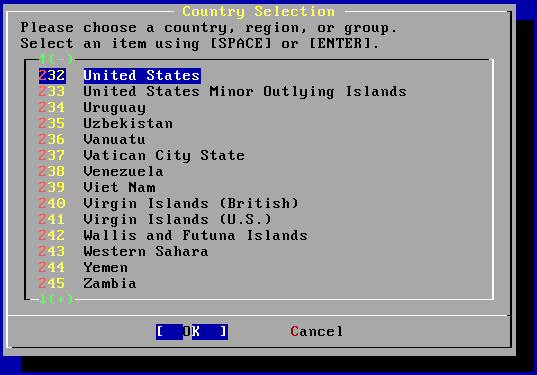
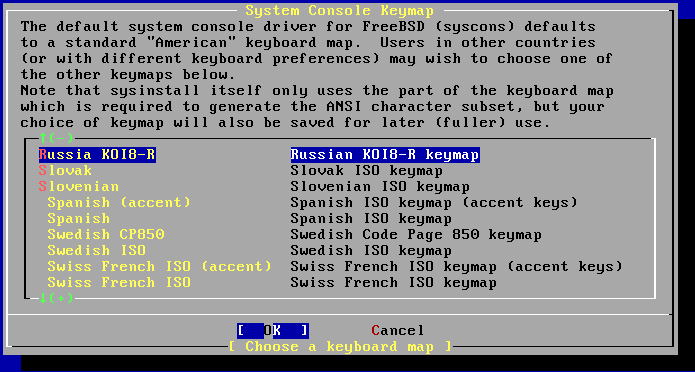
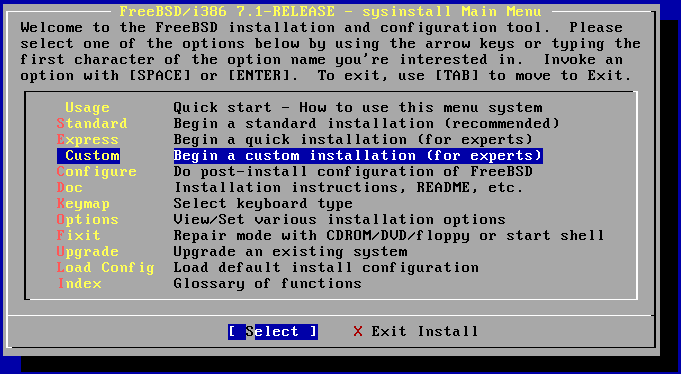
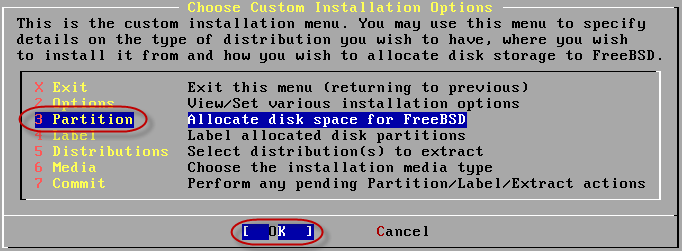
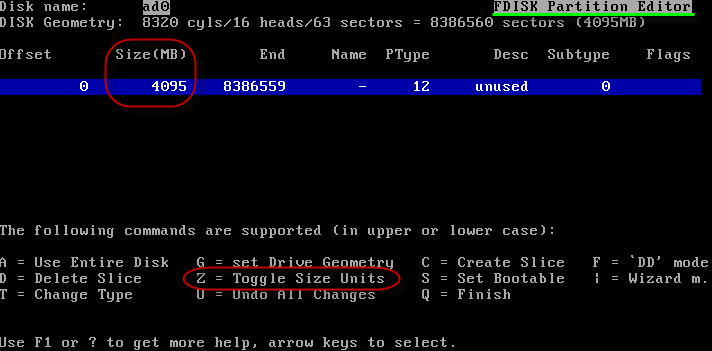
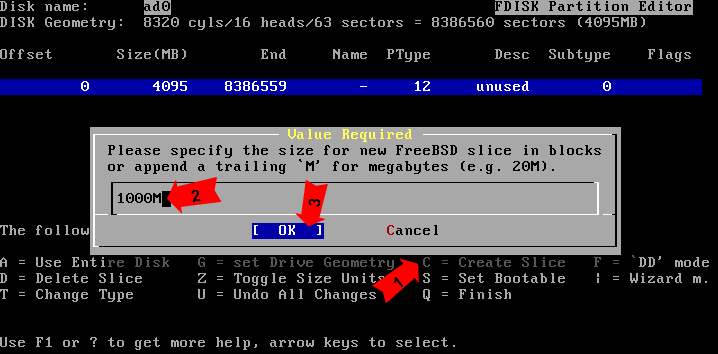
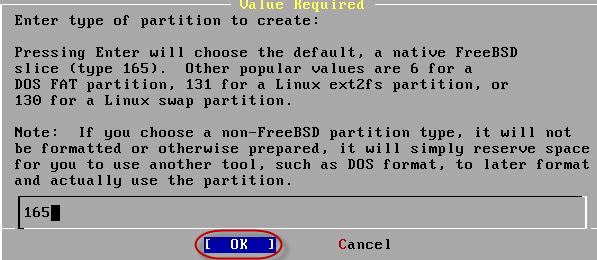
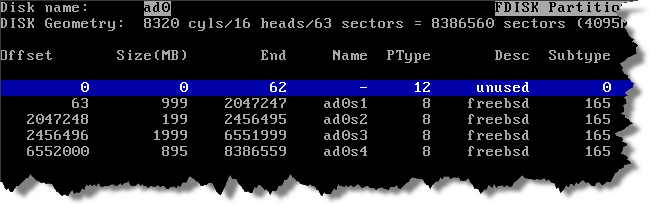
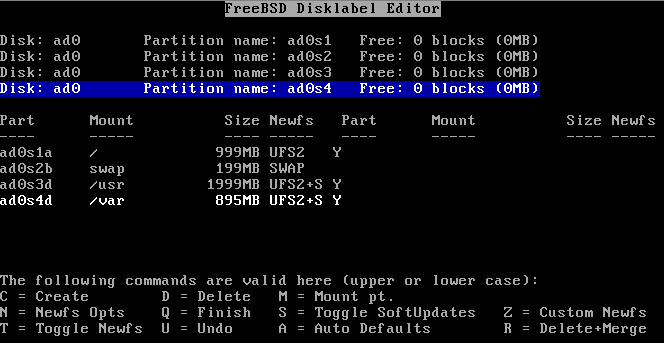
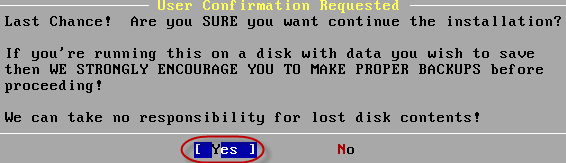
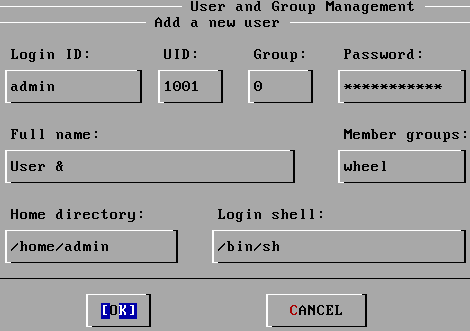
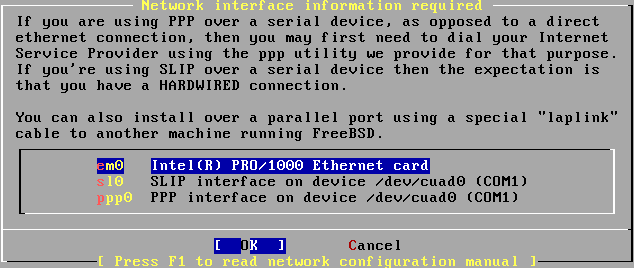
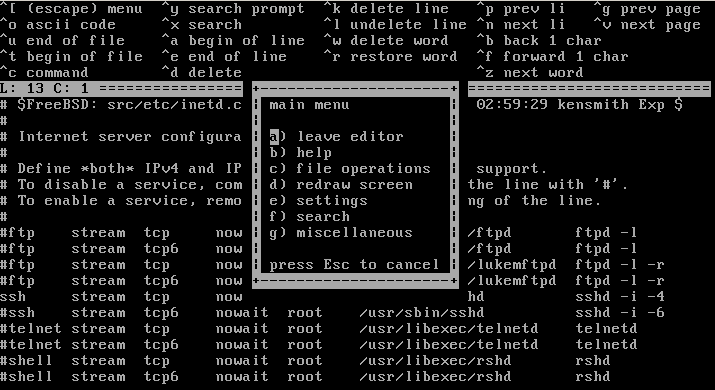
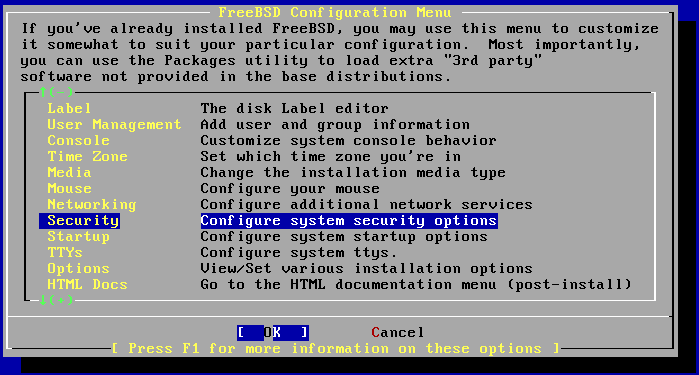
Уведомление: Простой способ раздачи интернета в сети | Media UniX
Уведомление: Установка Xfce на FreeBSD. Быстрый desktop | Media UniX